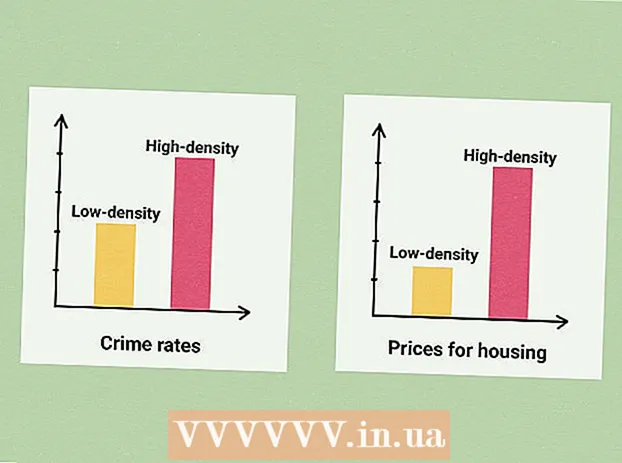Συγγραφέας:
Florence Bailey
Ημερομηνία Δημιουργίας:
27 Μάρτιος 2021
Ημερομηνία Ενημέρωσης:
1 Ιούλιος 2024
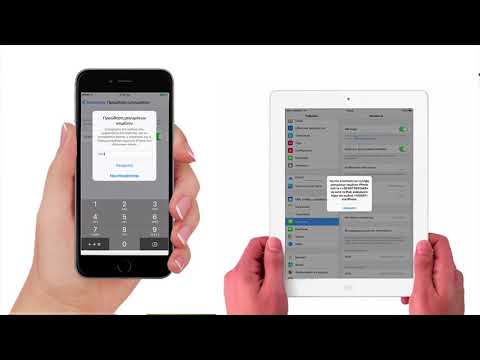
Περιεχόμενο
Αυτό το άρθρο θα σας δείξει πώς να αποσυνδεθείτε από την εφαρμογή αλληλογραφίας στο iPhone.
Βήματα
 1 Εκκινήστε την εφαρμογή Ρυθμίσεις. Το εικονίδιο του μοιάζει με γκρι εργαλείο και βρίσκεται στην αρχική οθόνη.
1 Εκκινήστε την εφαρμογή Ρυθμίσεις. Το εικονίδιο του μοιάζει με γκρι εργαλείο και βρίσκεται στην αρχική οθόνη.  2 Κάντε κύλιση προς τα κάτω και πατήστε Αλληλογραφία. Αυτή η επιλογή βρίσκεται στην ίδια ενότητα με τις επιλογές Τηλέφωνο, Μηνύματα και FaceTime.
2 Κάντε κύλιση προς τα κάτω και πατήστε Αλληλογραφία. Αυτή η επιλογή βρίσκεται στην ίδια ενότητα με τις επιλογές Τηλέφωνο, Μηνύματα και FaceTime.  3 Πατήστε Λογαριασμοί. Είναι κοντά στο πάνω μέρος της οθόνης.
3 Πατήστε Λογαριασμοί. Είναι κοντά στο πάνω μέρος της οθόνης.  4 Κάντε κλικ στο Λογαριασμός. Θα δείτε μια επιλογή για το "iCloud" και τα ονόματα άλλων υπηρεσιών αλληλογραφίας που έχετε προσθέσει στην εφαρμογή Mail.
4 Κάντε κλικ στο Λογαριασμός. Θα δείτε μια επιλογή για το "iCloud" και τα ονόματα άλλων υπηρεσιών αλληλογραφίας που έχετε προσθέσει στην εφαρμογή Mail. - Για παράδειγμα, μπορεί να εμφανιστεί η επιλογή "Gmail" ή "Yahoo!".
 5 Μετακινήστε το ρυθμιστικό δίπλα στην αλληλογραφία προς τα αριστερά. Θα γίνει άσπρο. Ο λογαριασμός της επιλεγμένης υπηρεσίας αλληλογραφίας θα αφαιρεθεί από την εφαρμογή Mail, πράγμα που σημαίνει ότι θα αποσυνδεθείτε από αυτόν τον λογαριασμό.
5 Μετακινήστε το ρυθμιστικό δίπλα στην αλληλογραφία προς τα αριστερά. Θα γίνει άσπρο. Ο λογαριασμός της επιλεγμένης υπηρεσίας αλληλογραφίας θα αφαιρεθεί από την εφαρμογή Mail, πράγμα που σημαίνει ότι θα αποσυνδεθείτε από αυτόν τον λογαριασμό. - Μπορείτε επίσης να κάνετε κλικ στην επιλογή Κατάργηση στο κάτω μέρος οποιουδήποτε λογαριασμού αλληλογραφίας (εκτός από το iCloud) για να καταργήσετε τον λογαριασμό από την εφαρμογή αλληλογραφίας.
 6 Κάντε κλικ στο κουμπί Πίσω. Θα το βρείτε στην επάνω αριστερή γωνία της οθόνης.
6 Κάντε κλικ στο κουμπί Πίσω. Θα το βρείτε στην επάνω αριστερή γωνία της οθόνης.  7 Απενεργοποιήστε τυχόν λογαριασμούς email που απομένουν. Όταν απενεργοποιήσετε τον τελευταίο λογαριασμό σας, θα αποσυνδεθείτε από την εφαρμογή Mail έως ότου ενεργοποιήσετε τουλάχιστον έναν λογαριασμό email.
7 Απενεργοποιήστε τυχόν λογαριασμούς email που απομένουν. Όταν απενεργοποιήσετε τον τελευταίο λογαριασμό σας, θα αποσυνδεθείτε από την εφαρμογή Mail έως ότου ενεργοποιήσετε τουλάχιστον έναν λογαριασμό email.
Συμβουλές
- Για να ενεργοποιήσετε έναν λογαριασμό αλληλογραφίας, μεταβείτε στην οθόνη Λογαριασμοί, πατήστε έναν λογαριασμό email και μετακινήστε το ρυθμιστικό δίπλα στην αλληλογραφία στα δεξιά.
Προειδοποιήσεις
- Εάν απενεργοποιήσετε όλους τους λογαριασμούς αλληλογραφίας στην εφαρμογή Mail, δεν θα λαμβάνετε ειδοποιήσεις για νέα μηνύματα.